如何卸载Camtasia Studio
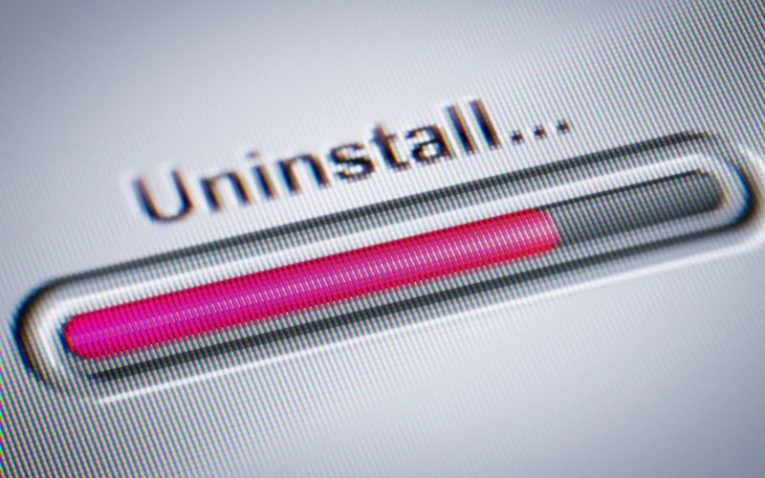
Camtasia Studio是最受欢迎的屏幕录制应用程序之一。它允许用户快速记录他们的屏幕或特定窗口,压缩视频并与世界分享。如果您认为Camtasia Studio不再是您不再需要的软件,则可以按照以下说明从Windows或macOS设备中将其删除。
在Windows上卸载Camtasia Studio
完全删除Camtasia Studio的最佳方法是通过Windows的已安装应用程序列表。打开开始菜单->应用程序部分。找到Camtasia Studio,将其选中,然后按“卸载” 。确保转到“我的视频”文件夹,并删除不再需要的旧Camtasia Studio录像-这是新录像的默认位置,这些录像可能需要数十GB的空间。
在macOS上卸载Camtasia Studio
MacOS用户可以删除Camtasia Studio,就像删除其他软件一样。转到Finder->应用程序,然后只需将Camtasia Studio的图标拖到垃圾桶即可。如果要检查剩余文件,请从以下位置删除与Camtasia相关的数据:
- /图书馆/应用支持/ TechSmith
- /Library/Caches/com.techsmith.identityprofile.data
- /图书馆/容器/
- /图书馆/偏好/
- /图书馆/饼干/
- /图书馆/ LaunchAgents /





